小编教你一键安装win8系统方法
- 2018-12-15 10:03:00 分类:win8
目前主流的电脑系统安装方法是一键重装系统这个方法,一键重装系统可以重装xp,win7,win8,win10等各种不同的系统,接下来小编就来讲讲一键安装win8系统的方法。
基本人人都会使用电脑,但是会给电脑安装系统的用户却很少,那么怎么给电脑安装系统呢?操作方法还是比较简单的,接下来小编就以win8系统为例来说说安装系统的操作步骤。
一键安装win8系统方法
1.首先下载并安装运行小编一键重装系统工具,在软件主界面上点击系统重装,进入下一步。
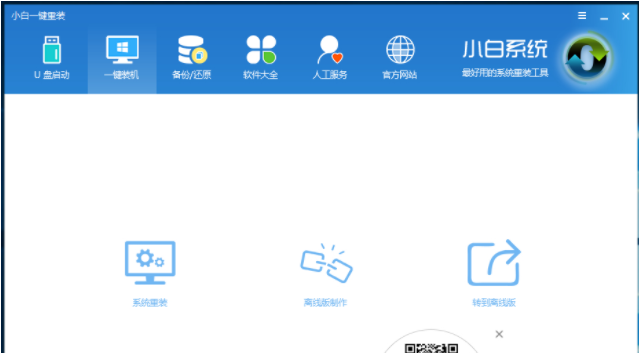
一键重装系统软件图解1
2.接着软件会自动检测电脑的安装环境,耐心等待完成,点击下一步即可。
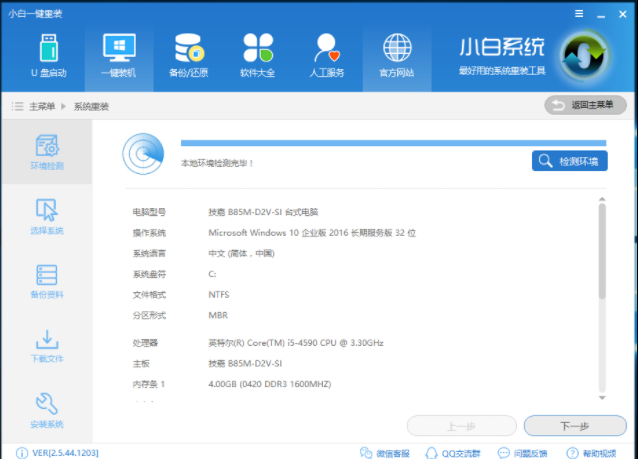
安装win8系统软件图解2
3.在系统选择界面选择Windows8系统,点击下一步继续。
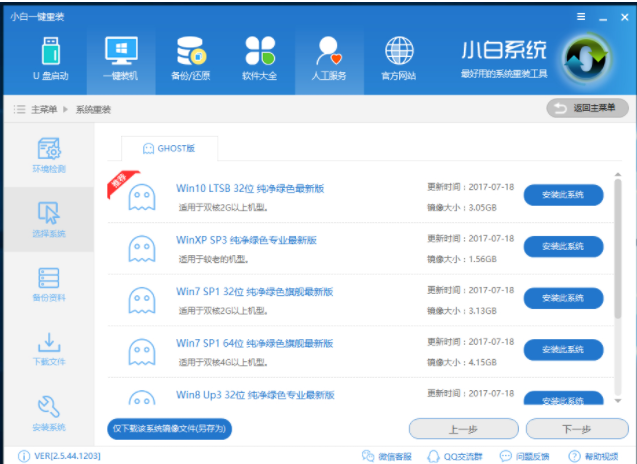
一键重装系统软件图解3
4.在备份资料界面中勾选需要备份的资料,如果没有什么好备份的,直接点击下一步即可。
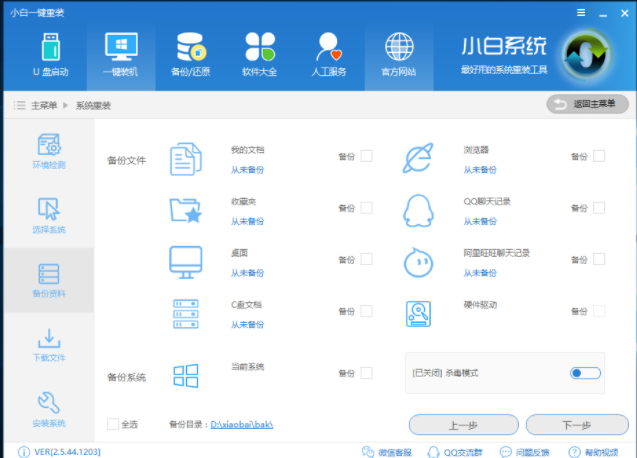
一键重装系统软件图解4
5.然后电脑就会自动开始下载系统并进行相关的操作,耐心等待完成后,点击立即重启即可。
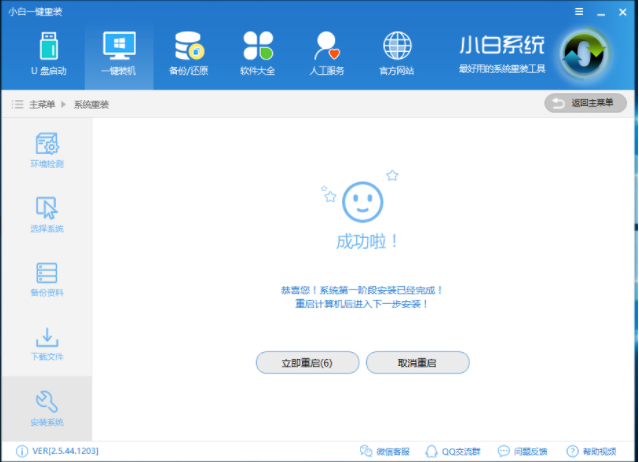
安装系统系统软件图解5
6.电脑重启进入ghost过程,这个过程大概要10-30分钟之间,耐心等待。
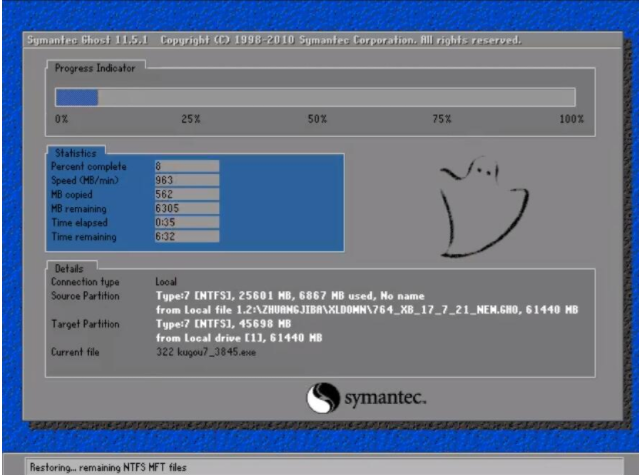
系统安装系统软件图解6
7.ghost完成电脑重启,进入win8系统安装过程,照旧耐心等待即可。

安装win8系统软件图解7
8.最后win8系统安装完成,进入win8系统桌面。
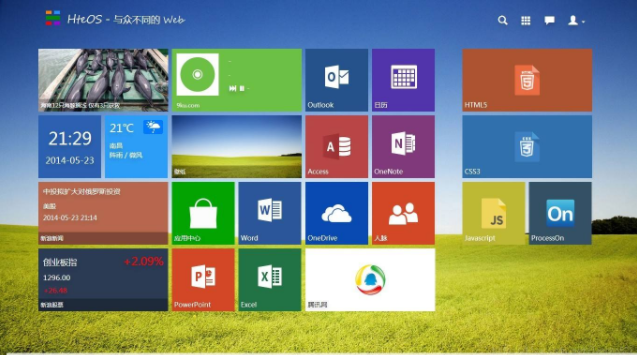
系统安装系统软件图解8